触控板作为笔记本电脑的一个常见功能,虽然提供了方便的触控操作,但有时也会因为误触而影响正常使用。本文将向您介绍如何在Windows 10系统中永久禁用触摸板,让您告别误触烦恼。
第一步:打开设置
点击Windows 10桌面左下角的“开始”按钮,选择“设置”。
在“设置”窗口中,找到并点击“设备”选项。
在设备设置界面中,找到“鼠标和触摸板”选项。
第二步:进入鼠标属性
在“鼠标和触摸板”界面中,点击“其他鼠标选项”。
在弹出的“鼠标属性”窗口中,选择“装置设定值”选项卡。
第三步:禁用触摸板
在“装置设定值”选项卡中,找到您所使用的触摸板型号。
点击“属性”按钮。
在触摸板属性窗口中,找到“禁用”选项。
勾选“禁用”选项,然后点击“确定”。
再次点击“确定”,关闭“鼠标属性”窗口。
第四步:确认触摸板已禁用
返回到“鼠标和触摸板”设置界面。
您会看到触摸板的选项卡中已经没有触摸板的设置选项,这表示触摸板已经被成功禁用。
注意事项
禁用触摸板后,您需要重新启动电脑才能使更改生效。
如果您想要重新启用触摸板,请按照上述步骤进行操作,并在“触摸板属性”窗口中取消勾选“禁用”选项。
通过以上步骤,您可以在Windows 10系统中永久禁用触摸板,从而解决因误触导致的操作问题。希望本文对您有所帮助!